チャート・ビュー: 労働日別ステータス
このチャートの例は、カスタムの労働日属性に基づいてタスクの完了を示しています。
この例では、カスタム属性が事前に追加され、日-15から35の値を指定して定義されています。その後、計画完了日に基づいて、すべてのタスクに労働日が割り当てられています。
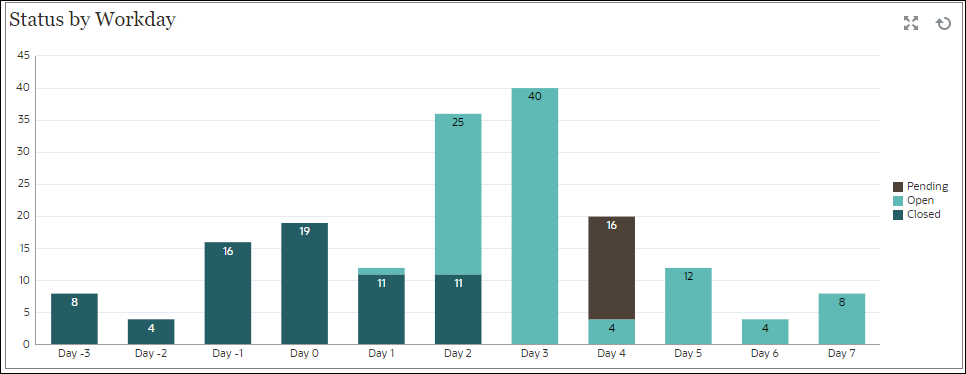
ダッシュボード内の左下のビューで次のようにします:
- 「オブジェクト・タイプ」アイコンをクリックし、「タスク」を選択します。
- ビュー・セレクタ・アイコンをクリックし、「チャート・ビュー」を選択します。
- 「設定」アイコンをクリックし、次の情報を指定します:
- 「プロパティ」タブで:
-
タイトル: 労働日別ステータス
- タイプ: 縦棒
- 背景: 塗りつぶしなし
- ラベルの位置: エッジの内側
- 向き: 垂直
- グリッド線: このチェック・ボックスを選択します
- 期間: 選択
-
- 「レイアウト」タブで:
- X軸:
- タイプ: 属性
- 属性1: 労働日(このカスタム属性がリストに表示されるには、事前に追加されている必要があります。)
- ソート: 最初のドロップダウン・メニューでは「労働日」、2番目のドロップダウン・メニューでは「昇順」。
- 凡例(系列): 最初の行で、次の情報を追加します:
- 値: タスク
- 集約: 数
- カテゴリ: ステータス
-
Y軸: このチェック・ボックスを選択します。
- 最小: 自動
- 最大: 自動
-
主ユニット: 自動
- 副ユニット: 自動
- X軸:
- 「凡例」タブで:
- 凡例の位置: 右
- パレット: レッドウッド
- 各系列にデフォルトのラベルを選択します: 「クローズ済」、「エラー」、「オープン」および「保留中」。
- 各系列にデフォルトの色を選択します。
- 「プロパティ」タブで:
- 「OK」をクリックします。